Unerwünschte PDF-Seiten mühelos löschen und eine neue, optimierte Datei herunterladen
Nur PDF (< 90 MB) erlaubt
 Laden...
Laden...
Löschen Sie die Seiten, die Sie nicht benötigen, damit Sie ein verfeinertes PDF-Dokument mit nur den relevanten Seiten erstellen können.
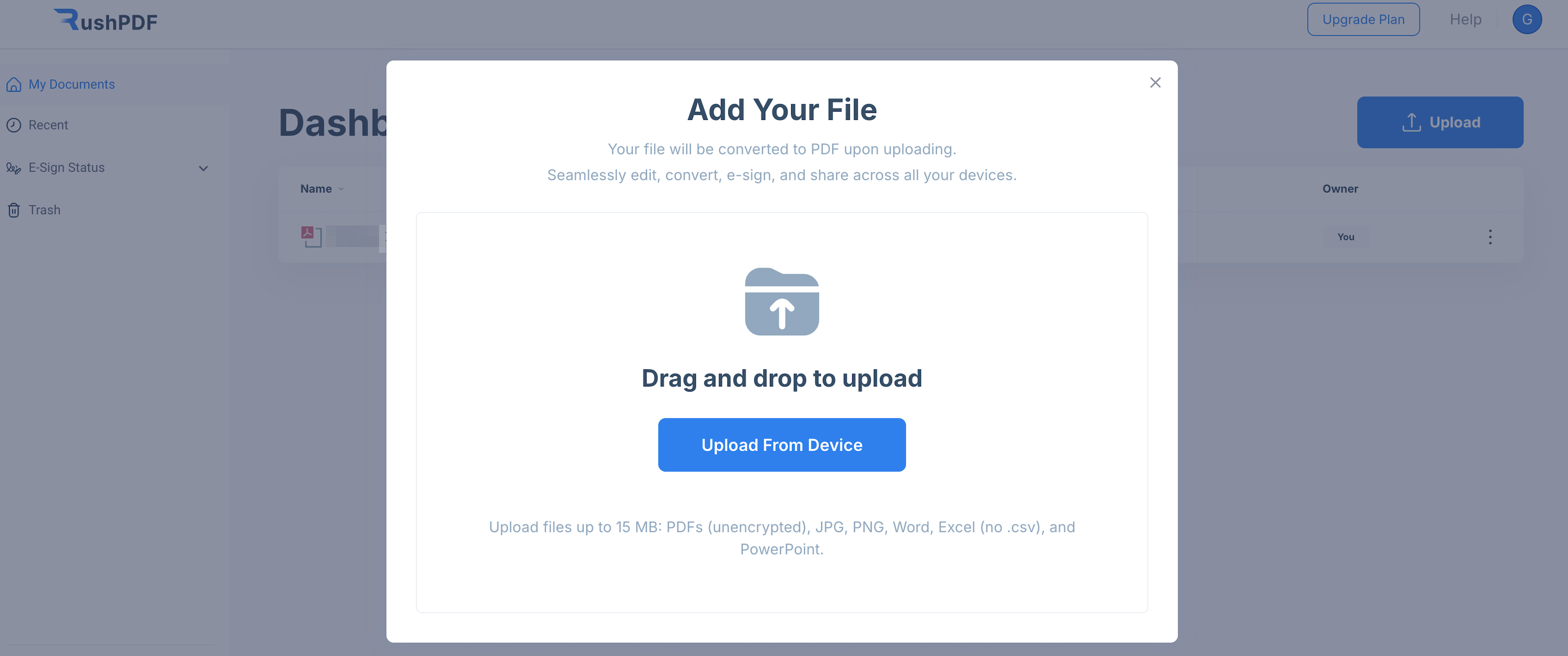
Laden Sie Ihre PDF-Datei von Ihrem Computer hoch, oder ziehen Sie die Datei einfach per Drag & Drop in den Uploader.
Klicken Sie auf die Miniaturbilder der Seiten, die Sie entfernen möchten. Verwenden Sie die Tastaturkürzel (Kontrolle unter Windows oder Befehl auf Mac), um mehrere Seiten auszuwählen.
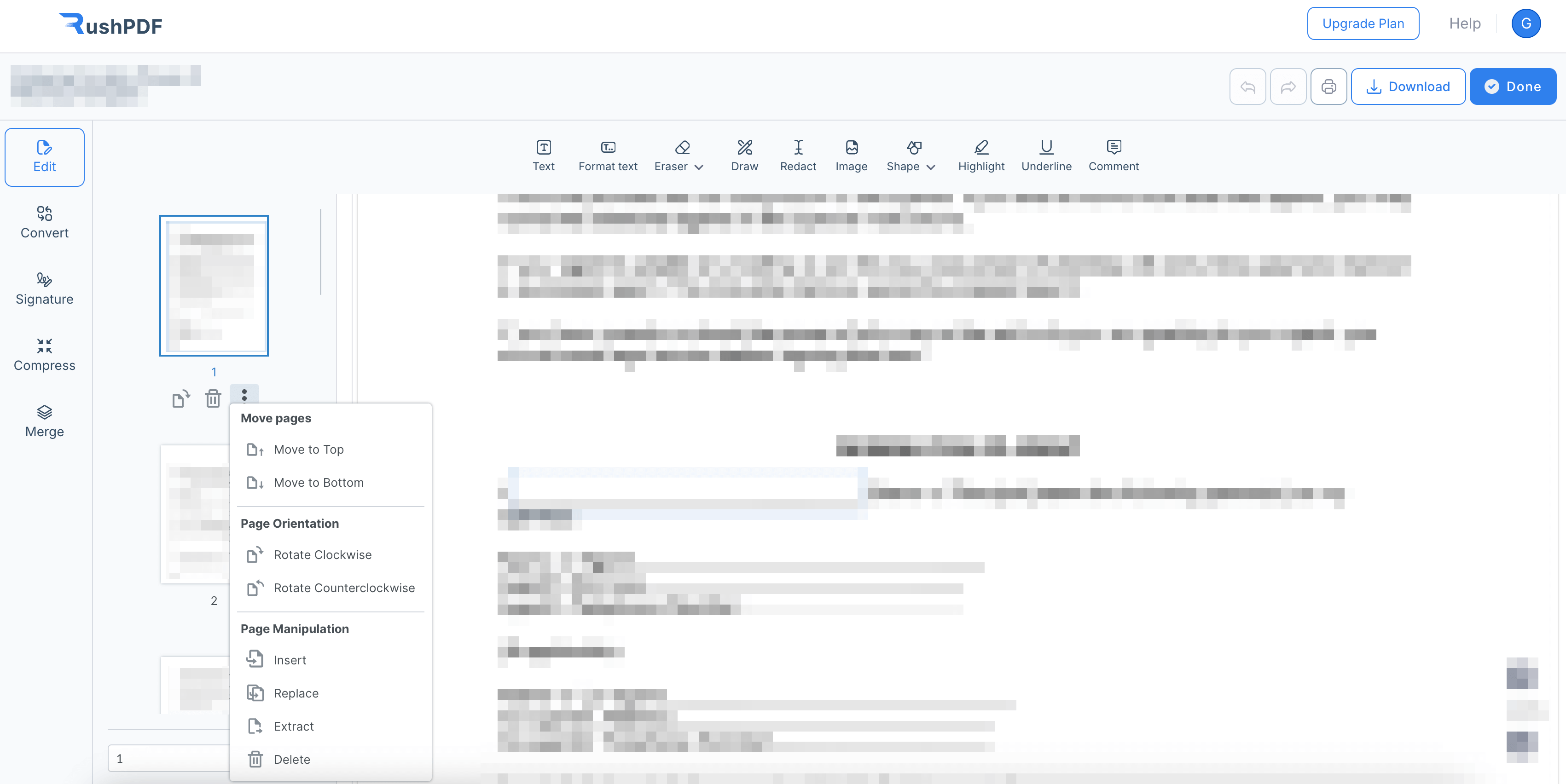
Drücken Sie die Papierkorbsymbol um die ausgewählten Seiten dauerhaft aus Ihrer PDF-Datei zu entfernen.
Sorgfältig das aktualisierte PDF einsehen um sicherzustellen, dass alle unerwünschten Seiten gelöscht werden und keine wichtigen Seiten versehentlich entfernt wurden. Herunterladen und speichern Sie die neue Version Ihrer PDF-Datei, in der die ausgewählten Seiten entfernt wurden.
Verringern Sie die Größe Ihrer PDF-Datei, indem Sie überflüssige Seiten löschen, so dass sie einfacher weitergegeben und gespeichert werden kann.
Löschen Sie eine beliebige Anzahl von Seiten, ohne dass die Qualität des verbleibenden Inhalts beeinträchtigt wird.
Eliminieren Sie irrelevante oder sensible Seiten, damit die Empfänger nur die wesentlichen Informationen erhalten, die sie benötigen.
Ihre Privatsphäre hat für uns höchste Priorität. Fühlen Sie sich sicher, wenn Sie Seiten löschen oder andere Änderungen vornehmen, denn Sie wissen, dass wir Ihre Dateien nicht aufbewahren.
 Languages
Languages  English
English  Spanish
Spanish  German
German  Italian
Italian